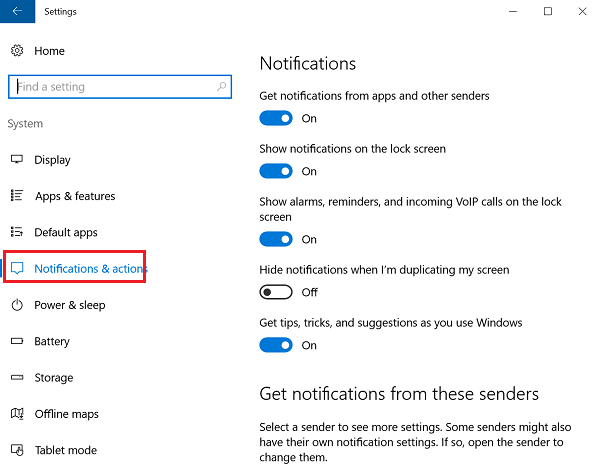En este post, veremos dónde está el Centro de actividades en Windows 10 , y cómo abrir y usar el Centro de actividades de Windows 10. El mensaje también sugiere algunos pasos para solucionar problemas que puede intentar si encuentra que el Centro de actividades de Windows 10 no se abre o no funciona.
El nuevo Centro de Notificación y Acción de Windows 10 Anniversary Update se ve muy bien. El Centro de actividades se divide en dos secciones principales: Notificaciones y Acciones rápidas y le permite echar un vistazo a todas las notificaciones de todas las diferentes aplicaciones, e incluso del sistema.
Centro de actividades de Windows 10
Si usted está en la última versión de Windows 10, encontrará en la esquina derecha de su barra de tareas. Haga clic en el icono para abrir el panel del Centro de actividades.
Aquí, en la parte superior, puede ver las notificaciones, pero es en la parte inferior donde puede ver los accesos directos, que alberga el Centro de actividades. La mayoría de ellas son, en realidad, accesos directos a los ajustes que se utilizan con más frecuencia. Seleccionando cualquiera de ellos, se abre la sección Opciones correspondiente.
Aunque el Centro de actividades se presenta como una herramienta sencilla, es muy útil. Almacena y retiene notificaciones importantes para su posterior visualización. Dado que las Notificaciones son una característica importante que define el Centro de actividades, es esencial tener esta característica activada todo el tiempo.
Sin embargo, las cosas pueden ponerse irritantes cuando usted recibe una avalancha de notificaciones. Si es necesario, puede establecer la prioridad de Notificaciones o desactivar las notificaciones. Para ello, haz clic en el icono del Centro de actividades que se encuentra en la parte derecha de la barra de Windows.
A continuación, haga clic en el botón Todas las configuraciones, seleccione Sistema y, a continuación, Notificaciones y acciones.
Conmuta a «On o «Off para diferentes ajustes de la aplicación.
Acciones rápidas
Además de las notificaciones, Windows 10 pone «Acciones rápidas» en el Centro de actividades. Para elegir las acciones rápidas que aparecen en la parte inferior de la pantalla del ordenador, haz clic en el icono del Centro de actividades y selecciona «Todos los ajustes».
Después de eso, seleccione Notificaciones y acciones del sistema y, por último, el enlaceAgregar o quitar acciones rápidas.
Aquí, puede seleccionar qué acción rápida debe aparecer en el Centro de actividades y, cuando termine, cerrar la ventana para aplicar los cambios.

Desechar Notificaciones
El desorden en el Centro de actividades debido a la visualización de muchas notificaciones puede minimizarse en gran medida si se desestiman. Para eliminar notificaciones individuales, haz clic en el icono del Centro de actividades de la barra de tareas y pasa el puntero del ratón por encima de la notificación que deseas eliminar. A continuación, haga clic en el botón «X» para rechazar la notificación.
Espero que esto le familiarice con el Centro de actividades de Windows 10.
Consulte esta publicación si su Centro de actividades no se abre. Si no utiliza esta función, este mensaje le mostrará cómo deshabilitar el Centro de notificaciones y acciones en Windows 10.
Estos enlaces también pueden interesar a algunos de ustedes:
- Cómo abrir el Panel de control en Windows 10
- Cómo abrir Internet Explorer en Windows 10.
Contenido Relacionado
[pt_view id=»1047b4eroy»]